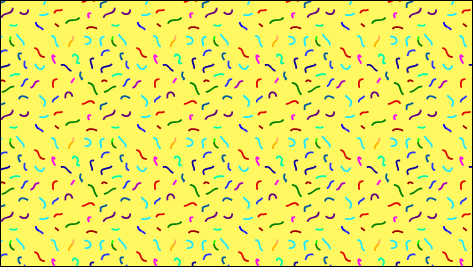Текстурные узоры (шаблоны)
- Создайте большой прямоугольник и выделите узор на палитре Swatches, чтобы заполнить прямоугольник новым узором. Увеличьте масштаб и поищите в текстуре места, которые создают явно повторяющийся узор. Возвратитесь, если необходимо, к плитке вашего узора и скорректируйте художественное изображение так, чтобы сгладить явные пустоты или нагромождения. Цель состоит в том, чтобы получить гладкую, ровную текстуру без явных повторений.
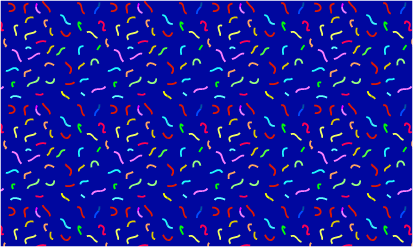
Вариант:
Выделите узорную плитку из шага 10 и выберите команду Filter (Фильтр) › Colors (Цвета) › Invert Colors (Инвертировать цвета). Затем продолжайте работу с шага 11.
Как только вы получили текстуру, которая эффективно выполняет свою задачу, создайте версии с различными цветами с тем, чтобы вы могли использовать текстуру более чем один раз.